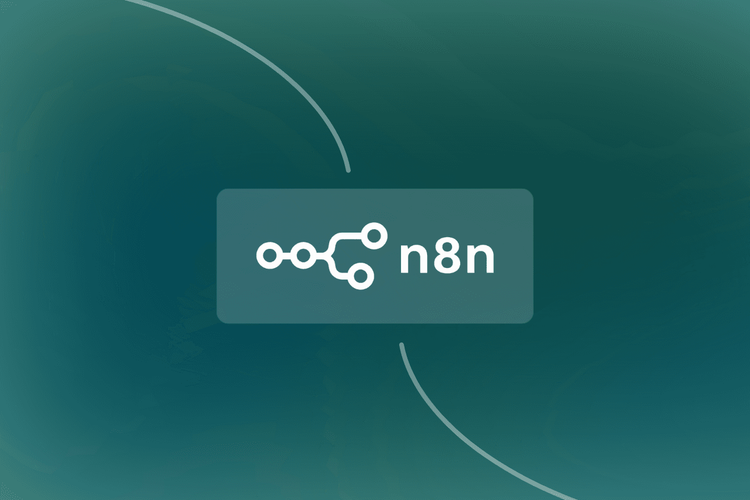En un negocio moderno, tu lógica de decisión no puede vivir en una isla. Necesitas una forma de conectar tus poderosas reglas impulsadas por el negocio en DecisionRules con el resto de tu stack tecnológico—para enviar notificaciones, activar aprobaciones y orquestar flujos de trabajo complejos y multi-sistema. Este es el poder de las plataformas de automatización, y la buena noticia es que conectarlas a DecisionRules es increíblemente simple.
Debido a que DecisionRules es una plataforma centrada en API, cualquier herramienta de automatización que pueda hacer una llamada estándar a la API REST es instantáneamente compatible.
En esta guía práctica, paso a paso, nos centraremos en una de las plataformas más populares y flexibles disponibles hoy, N8N. Te guiaremos a través de dos patrones esenciales para construir un poderoso flujo de trabajo de automatización:
- Ejecutar una regla de DecisionRules desde N8N para automatizar notificaciones.
- Activar un flujo de trabajo de N8N para gestionar un proceso de aprobación humana.
Al final de este tutorial, podrás construir flujos de trabajo de decisión automatizados sofisticados que cierren la brecha entre la lógica empresarial y la acción del mundo real.
El Caso de Uso: Un Flujo de Trabajo de Aprobación de AML Automatizado
Para hacerlo práctico, utilizaremos un ejemplo común y poderoso del mundo real: un proceso de evaluación de Lavado de Dinero (AML).
Nuestra regla de DecisionRules analizará una transacción financiera y la asignará a una de tres categorías: Auto-Aprobado, Marcado para Revisión o Escalar a Cumplimiento. Mientras que "Auto-Aprobado" es un caso cerrado, los otros dos resultados requieren que un humano tome la decisión final. Este proceso de aprobación "con intervención humana" es una tarea perfecta para una plataforma de automatización.
Patrón 1: Ejecutar una Decisión desde N8N
Nuestro primer objetivo es construir un flujo de trabajo que comience en N8N, llame a nuestra regla de AML en DecisionRules y luego dirija automáticamente la decisión al lugar correcto—en este caso, enviando una notificación por correo electrónico si la transacción necesita revisión.
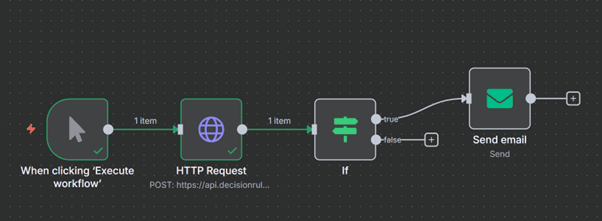
Construyamos esto paso a paso. En tu lienzo de N8N, comienza con un disparador manual ("Al hacer clic en 'Ejecutar flujo de trabajo'") y agrega un nodo de Solicitud HTTP. Tienes dos formas fáciles de configurarlo:
Paso 1: Configurar el Nodo de Solicitud HTTP
En tu lienzo de N8N, comienza con un disparador manual ("Al hacer clic en 'Ejecutar flujo de trabajo'") y agrega un Nodo de Solicitud HTTP. Este nodo será responsable de comunicarse con la API de DecisionRules. Tienes dos formas fáciles de configurarlo.
Opción A: La Configuración en 10 Segundos (Importar cURL)
Este es el método más rápido. En el banco de pruebas de DecisionRules para tu regla, haz clic en el botón "cURL" para copiar la solicitud. Luego, en el nodo de Solicitud HTTP de N8N, simplemente haz clic en "Importar cURL" y pega. Todo, la URL, los encabezados y el cuerpo, se configurarán por ti.
Opción B: Configuración Manual
Si prefieres configurarlo manualmente, configura los siguientes parámetros:
Método: POST
- URL: La URL de "Solve API" para tu regla (encontrada en DecisionRules).
- Enviar Encabezados: Activar.
- Nombre del Encabezado: Autorización
- Valor del Encabezado: Bearer
Paso 2: Proporcionar los Datos de Entrada (El Cuerpo)
La última parte de la configuración de la Solicitud HTTP es el Cuerpo. Estos son los datos de entrada que deseas que DecisionRules analice. La API espera estos datos como un objeto JSON, envuelto dentro de un objeto padre llamado "data".
En el nodo de N8N, ve a la Cuerpo sección y pega tu JSON de entrada. Para nuestro ejemplo de AML, se verá así:
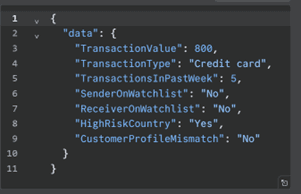
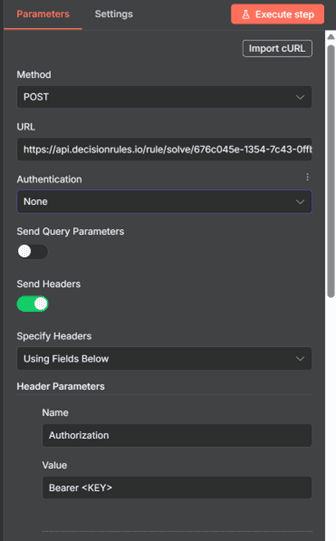
Paso 3: Crear un Camino Condicional con el Nodo IF
Ahora que tienes una decisión de DecisionRules visualizada en el panel derecho, es hora de hacer que tu flujo de trabajo actúe sobre ella. Usaremos el poderoso nodo IF de N8N para crear una bifurcación en el camino, enviando el flujo de trabajo por un camino diferente según el resultado de la regla.
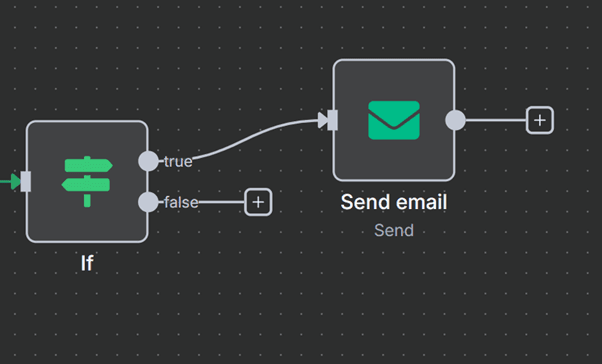
- Agrega un nodo IF a tu lienzo y conéctalo a la salida del nodo de Solicitud HTTP.
- En el Condiciones del nodo IF, necesitamos indicarle qué buscar en los datos que recibió de DecisionRules. Usaremos una expresión para inspeccionar la salida JSON. Para nuestra regla de AML, si el objeto de salida se llama Escalación y tiene una propiedad llamada escalar, la expresión sería: {{ $json.Escalation.escalate }}
- Configura el resto de la condición para verificar si este valor es verdadero. Tu configuración debería verse exactamente así:
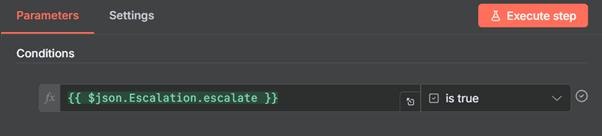
Tu flujo de trabajo ahora tiene dos caminos distintos que se bifurcan desde el nodo IF: un camino "verdadero" para cuando una transacción necesita ser escalada, y un camino "falso" para todos los demás resultados.
Paso 4: Definir la Acción
El último paso es definir qué sucede cuando se cumple la condición de escalación.
- Agrega un Enviar Correo Electrónico nodo a tu lienzo.
- Crucialmente, conecta la salida "verdadera" del nodo IF a la entrada del nodo Enviar Correo Electrónico. Esto asegura que un correo electrónico solo se envíe cuando se cumpla la condición de escalación.
- Configura el nodo Enviar Correo Electrónico con el destinatario, asunto y cuerpo de la alerta. Incluso puedes extraer datos de la salida de DecisionRules (como un ID de transacción o el nombre del cliente) para crear notificaciones dinámicas y ricas en contexto.
Mientras estamos usando el nodo genérico Enviar Correo Electrónico, N8N tiene nodos dedicados para Gmail, Slack y Microsoft Teams que ofrecen una integración aún más profunda para tus herramientas específicas.
Patrón 2: Activar un Flujo de Trabajo de Aprobación de N8N desde DecisionRules
Ahora invirtamos el flujo. ¿Qué pasa si un proceso de decisión, iniciado desde cualquiera de tus aplicaciones, necesita iniciar un flujo de trabajo de aprobación humana? En este patrón, DecisionRules actúa como el "cerebro", identificando la necesidad de una escalación, y N8N actúa como las "manos", orquestando el proceso de aprobación de múltiples pasos.
Nuestro objetivo es configurar nuestro flujo de DecisionRules para hacer una llamada a la API REST a un webhook de N8N, pero solo cuando nuestra regla de AML determina que una transacción necesita revisión.
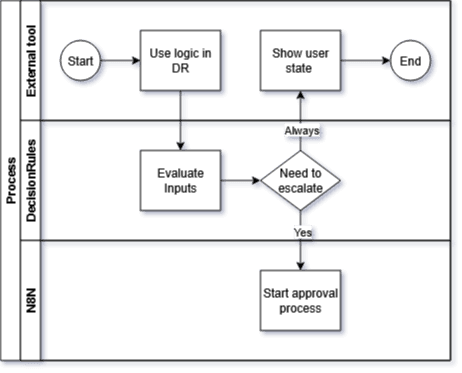
Este diagrama ilustra el flujo: una herramienta externa llama a DecisionRules, que evalúa los datos. Si se necesita una escalación, activa N8N para iniciar el proceso de aprobación.
Paso 1: Construir el Flujo de Trabajo Receptor en N8N
Antes de que DecisionRules pueda activar algo, necesitamos construir el flujo de trabajo de N8N que escuchará el disparador.
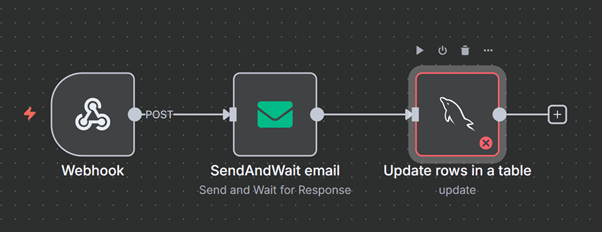
- En un nuevo lienzo de N8N, tu primer nodo será el disparador Webhook. Cuando agregues este nodo, N8N generará automáticamente una URL única para él. Esta URL es el endpoint que DecisionRules llamará. Copia esta URL ahora; la necesitarás en el siguiente paso.
- Conecta el Webhook a los nodos que definen tu proceso de aprobación. El flujo de trabajo mostrado arriba es un ejemplo clásico:
- EnviarYEsperar correo electrónico: Este nodo envía un correo electrónico a un aprobador con enlaces de "Aprobar" y "Rechazar". El flujo de trabajo luego se pausa, esperando que el usuario haga clic en uno de los enlaces.
- Actualizar filas en una tabla: Una vez que el usuario responda, este nodo puede tomar el resultado y actualizar un registro de base de datos para finalizar el estado de la transacción.
Con esto en su lugar, ahora tienes un poderoso servicio de aprobación bajo demanda esperando ser llamado.
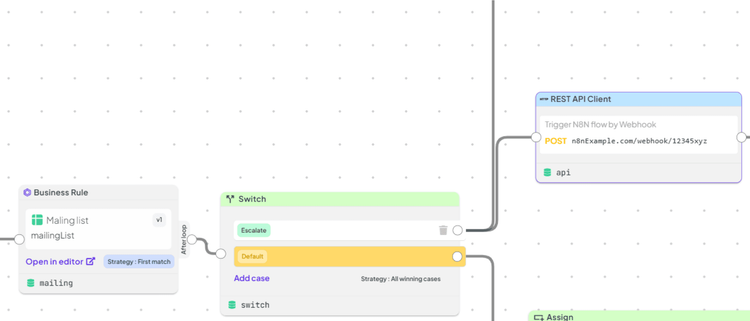
Paso 2: Activar el Webhook desde DecisionRules
Ahora, volvamos a tu flujo de DecisionRules. Necesitamos agregar la lógica que llama al webhook de N8N que acabamos de crear, pero solo cuando se requiere una escalación.
- En tu flujo de DecisionRules, agrega un Switch nodo después de tu Regla de Negocio. El Switch verificará la salida de la regla.
- En la ruta "Escalar" del Switch, agrega un API REST Cliente nodo. Este es el nodo que activará nuestro flujo de trabajo de N8N.
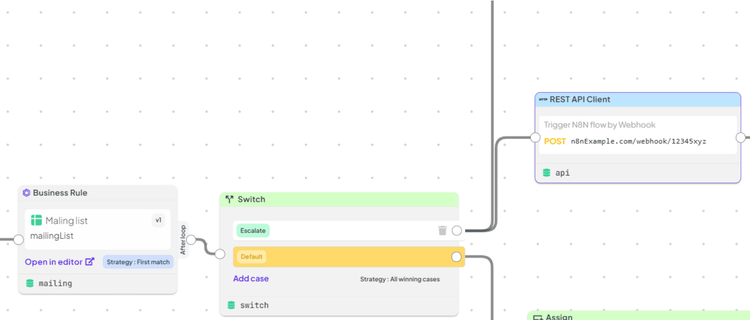
Ahora, configuremos el nodo Cliente de API REST. Aquí es donde conectas las dos plataformas.
- Seleccionar Conector: Haz clic en el menú desplegable "Seleccionar Conector".
- URL POST: Pega la URL del Webhook que copiaste de N8N en el paso anterior.
- Cuerpo: Así es como pasas datos de DecisionRules a N8N. Puedes construir un objeto JSON utilizando datos de la salida de tu regla. Por ejemplo, para enviar la información de la lista de correo, usarías: { "mailing": mailing.output }
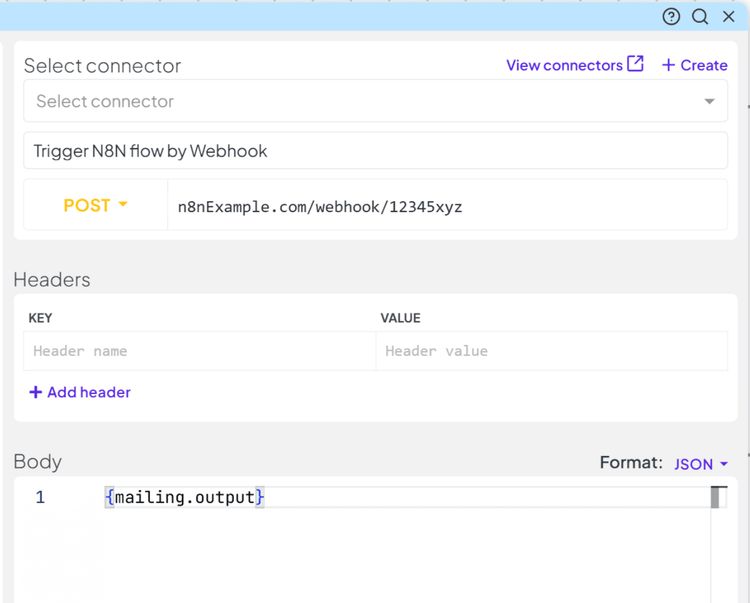
Y eso es todo. Tu flujo de DecisionRules ahora ejecutará su lógica, y si se necesita una escalación, activará instantáneamente tu flujo de trabajo de aprobación de N8N, pasando todos los datos necesarios. Crucialmente, el flujo de DecisionRules no espera; devuelve inmediatamente su propio resultado a la aplicación que lo llamó mientras N8N gestiona el proceso de aprobación separado y asíncrono.
Conclusión: De Reglas Simples a Flujos de Trabajo Poderosos
Como has visto en estos dos patrones, conectar DecisionRules y N8N es increíblemente sencillo. El diseño centrado en API de DecisionRules significa que puedes integrar sin problemas tu poderosa lógica empresarial con las vastas capacidades de orquestación de las plataformas de automatización modernas.
No solo has conectado dos herramientas; has creado un sistema donde tus expertos en negocios pueden definir el "qué" (la lógica de decisión) y tus flujos de trabajo de automatización pueden manejar el "cómo" (las notificaciones, aprobaciones y actualizaciones del sistema). Esta es la base de la verdadera automatización empresarial.
¿Listo para construir tu primer flujo de trabajo de decisión automatizado?

Ondrej Brejla
Analista de negocios